怎样快速将PPT转换成视频MP4格式
PPT中插入视频的三种方法及ppt的100个技巧

PPT中插入视频的三种方法一、直接播放视频电影这种方式是最简单、最直观的一种方法,首先,该法仅支持插入AVI、MPEG 和WMV等Windows Media格式视频,而像RMVB等其它格式均不支持,不能不令人遗憾。
其次,用该法插入的视频,演示时只能实现暂停和播放控制,若想自由选择播放时间可就无能为力了,而且一旦切换到另一张幻灯片,再切换回来,则视频会自动停留在开始部分,大为不便。
因此这种方法特别适合初次使用PowerPoint的用户。
将视频文件直接插入到幻灯片中:1、运行PowerPoint程序,打开需要插入视频文件的幻灯片;2、将鼠标移动到菜单栏中,单击其中的“插入”选项,从打开的下拉菜单中,执行“插入影片文件”命令;3、在随后弹出的文件选择对话框中,将自己事先准备好的视频文件选中,并单击“添加”按钮,这样就能将视频电影插入到幻灯片中了;4、用鼠标选中视频文件,并将它移动到适宜的位置处,然后大家可以根据屏幕的提示,来直接点选播放按钮来播放视频电影,或者选中自动播放方式,让幻灯片一打开的话,就能自动播放显示;5、在播放过程中,大家可以用鼠标控制视频电影的暂停与继续播放;要是想暂停的话,可以将鼠标移动到视频窗口中,直接单击一下,这样视频电影就能停止播放了;要是想继续播放的话,那么再用鼠标单击一下,就可以了。
二、通过控件播放视频电影这种播放方法就是将视频文件作为控件插入到幻灯片中,然后通过修改控件属性的方法,达到播放视频电影的目的,使用这种插入方法时,大家可以实现象在普通的媒体播放器中播放视频电影的效果。
下面就是这种方法的实现步骤:1、运行PowerPoint程序,打开需要插入视频文件的幻灯片;2、将鼠标移动到菜单栏中,单击其中的“视图”选项,从打开的下拉菜单中,选中“控件工具箱”,再从下级菜单中选中“其他控件”按钮;3、在随后打开的控件选项界面中,你可以选择“Windows Media Player”选项,再将鼠标移动到PowerPoint的编辑区域中,画出一个适宜大小的矩形区域,随后该区域就会自动变为Windows Media Player播放界面;4、用鼠标选中该播放界面,然后用鼠标右键单击该界面,从弹出的快捷菜单中,执行“属性”命令,打开该媒体播放界面的属性设置界面;5、在这个界面中,你可以在“File name”设置项处,正确输入需要插入到幻灯片中的视频文件的详细路径以与具体的视频文件名,比方说大家可以输入“C:\aaa\bbb.avi”,这样幻灯片在打开时,大家就能通过播放控制按钮来播放指定的视频电影了;6、为了让插入的视频文件更好地与幻灯片组织在一起,大家还可以修改属性设置界面中的位置控制栏、播放滑快条以与视频属性栏;7、在播放过程中,大家可以通过媒体播放器中的“播放”、“停止”、“暂停”和“调节音量”等按钮,来对视频电影进行控制播放。
PPT中插入视频地三种方法及ppt地00个技巧
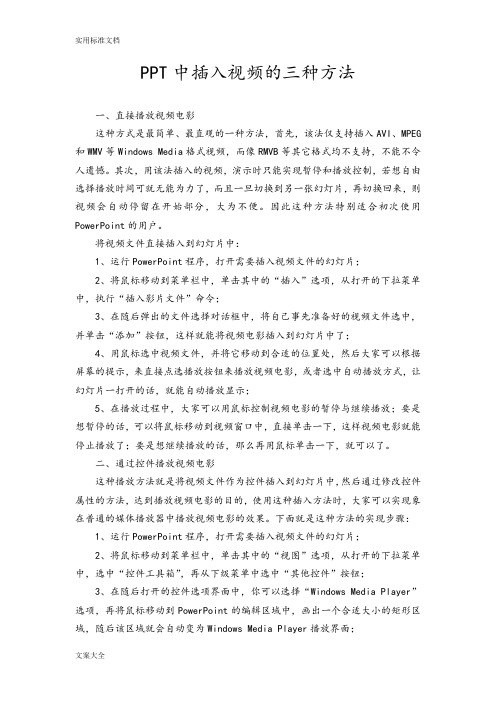
PPT中插入视频的三种方法一、直接播放视频电影这种方式是最简单、最直观的一种方法,首先,该法仅支持插入AVI、MPEG 和WMV等Windows Media格式视频,而像RMVB等其它格式均不支持,不能不令人遗憾。
其次,用该法插入的视频,演示时只能实现暂停和播放控制,若想自由选择播放时间可就无能为力了,而且一旦切换到另一张幻灯片,再切换回来,则视频会自动停留在开始部分,大为不便。
因此这种方法特别适合初次使用PowerPoint的用户。
将视频文件直接插入到幻灯片中:1、运行PowerPoint程序,打开需要插入视频文件的幻灯片;2、将鼠标移动到菜单栏中,单击其中的“插入”选项,从打开的下拉菜单中,执行“插入影片文件”命令;3、在随后弹出的文件选择对话框中,将自己事先准备好的视频文件选中,并单击“添加”按钮,这样就能将视频电影插入到幻灯片中了;4、用鼠标选中视频文件,并将它移动到合适的位置处,然后大家可以根据屏幕的提示,来直接点选播放按钮来播放视频电影,或者选中自动播放方式,让幻灯片一打开的话,就能自动播放显示;5、在播放过程中,大家可以用鼠标控制视频电影的暂停与继续播放;要是想暂停的话,可以将鼠标移动到视频窗口中,直接单击一下,这样视频电影就能停止播放了;要是想继续播放的话,那么再用鼠标单击一下,就可以了。
二、通过控件播放视频电影这种播放方法就是将视频文件作为控件插入到幻灯片中,然后通过修改控件属性的方法,达到播放视频电影的目的,使用这种插入方法时,大家可以实现象在普通的媒体播放器中播放视频电影的效果。
下面就是这种方法的实现步骤:1、运行PowerPoint程序,打开需要插入视频文件的幻灯片;2、将鼠标移动到菜单栏中,单击其中的“视图”选项,从打开的下拉菜单中,选中“控件工具箱”,再从下级菜单中选中“其他控件”按钮;3、在随后打开的控件选项界面中,你可以选择“Windows Media Player”选项,再将鼠标移动到PowerPoint的编辑区域中,画出一个合适大小的矩形区域,随后该区域就会自动变为Windows Media Player播放界面;4、用鼠标选中该播放界面,然后用鼠标右键单击该界面,从弹出的快捷菜单中,执行“属性”命令,打开该媒体播放界面的属性设置界面;5、在这个界面中,你可以在“File name”设置项处,正确输入需要插入到幻灯片中的视频文件的详细路径以及具体的视频文件名,比方说大家可以输入“C:\aaa\bbb.avi”,这样幻灯片在打开时,大家就能通过播放控制按钮来播放指定的视频电影了;6、为了让插入的视频文件更好地与幻灯片组织在一起,大家还可以修改属性设置界面中的位置控制栏、播放滑快条以及视频属性栏;7、在播放过程中,大家可以通过媒体播放器中的“播放”、“停止”、“暂停”和“调节音量”等按钮,来对视频电影进行控制播放。
如何将ppt转换成mp4
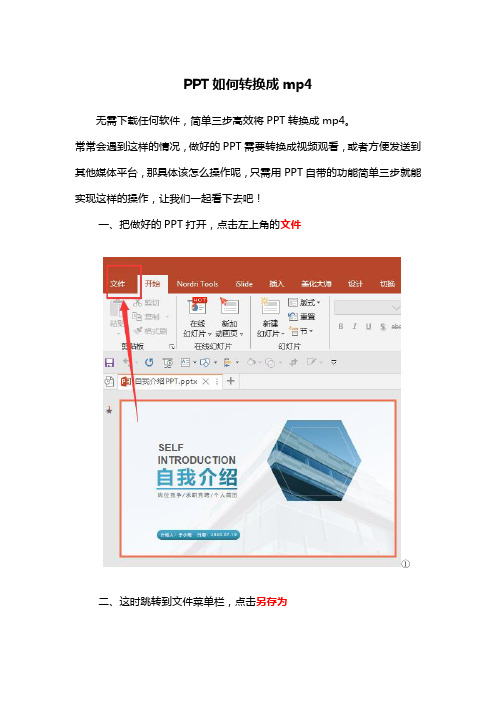
PPT如何转换成mp4
无需下载任何软件,简单三步高效将PPT转换成mp4。
常常会遇到这样的情况,做好的PPT需要转换成视频观看,或者方便发送到其他媒体平台,那具体该怎么操作呢,只需用PPT自带的功能简单三步就能实现这样的操作,让我们一起看下去吧!
一、把做好的PPT打开,点击左上角的文件
①
二、这时跳转到文件菜单栏,点击另存为
三、选择浏览,跳出对话框,点击保存类型,在出现的众多类型中找到MPEG-4视频(mp4),点击保存即可,这样ppt就顺利转换成pm4了。
看到上面的操作是不是觉得很简单呢,只要动手就能学会,希望今天的分享能帮到你。
【ppt转换成mp4】PPT转化为MP4软件及方法大全
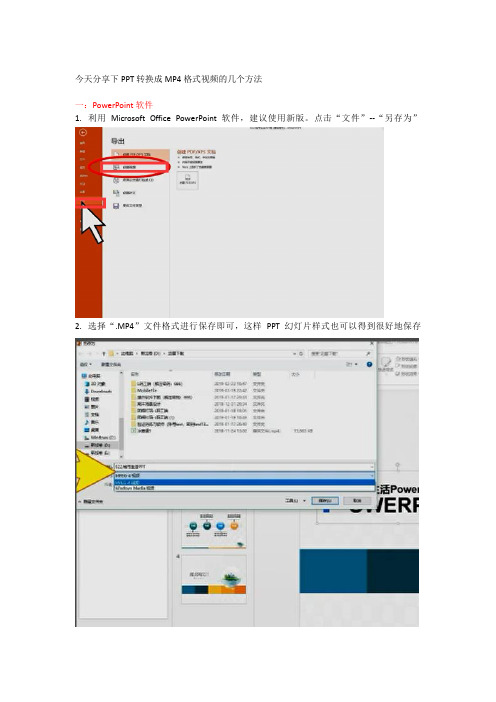
今天分享下PPT转换成MP4格式视频的几个方法
一:PowerPoint软件
1.利用Microsoft Office PowerPoint软件,建议使用新版。
点击“文件”--“另存为”
2.选择“.MP4”文件格式进行保存即可,这样PPT幻灯片样式也可以得到很好地保存
二:利用狸窝PPT转换器
1.软件打开以后,就需要将之前准备好的PPT文档添加进来了。
2.软件界面下方预设方案选择“MP4高清”“保存位置”然后就可以点击“start”开始转
换。
评价:输出效果可以清晰度可以自由选择。
三:利用迅捷PDF转换器
1.我们选择迅捷PDF转换器(在线款),选择转换格式“PPT转视频”;
2.添加文件:文档添加成功后即可进入转换状态,大家现在要做的就是稍等一会;
3.下载文件,后台会在最短的时间处理好的文档,大家只需要在转换完成之后,将文档下载到自己的电脑/手机中就可以啦;
评价:更加专业、效果好、多种格式可选择、可批量转换。
【怎样制作ppt】插入视频时,弹出转换格式的提示

插入视频时,弹出“请用其他专业的转码工具转换
成H.264格式”的提示
本教程为Focusky动画演示大师教程
Focusky是一款比PowerPoint生动有趣的免费3D动态PPT制作软件,通过3D 缩放、旋转、移动的切换方式进行演示,具有强烈的视觉冲击力,这样的演示方式属于思维导图式演示,比起PowerPoint的单线条演示,Focusky能更好的表达演讲者的想法,也能更清晰地展示内容之间的逻辑。
问题:
当插入视频时,弹出“请用其他专业的转码工具转换成H.264格式”的提示,该如何操作?
当弹出此种提示时,可以先用格式工厂此格式的视频转换为MP4(AVCH264)格式,然后再将视频插入演示中。
具体操作如下:
第一步:选择输出格式MP4
【▲图1】
第二步:打开源视频文件。
【▲图2】
第三步:打开输出配置,选择视频编码:AVC(H264)。
【▲图3】第四步:点击开始。
【▲图4】第五步:找到输出视频。
【▲图5】。
如何快速高效把QLV格式视频转换成MP4格式?
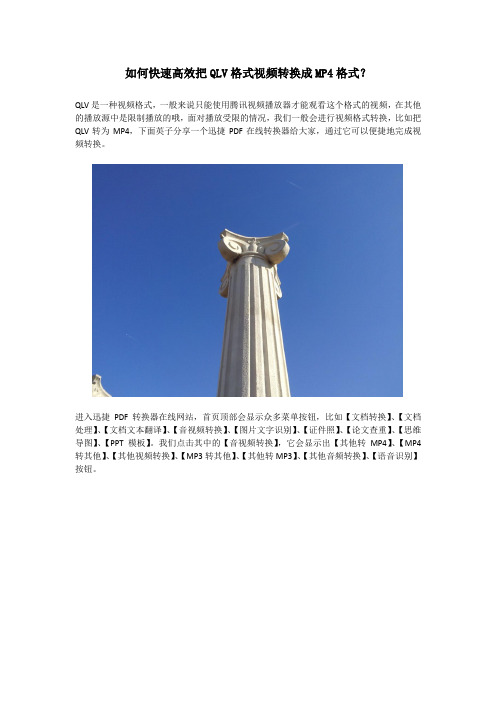
如何快速高效把QLV格式视频转换成MP4格式?
QLV是一种视频格式,一般来说只能使用腾讯视频播放器才能观看这个格式的视频,在其他的播放源中是限制播放的哦,面对播放受限的情况,我们一般会进行视频格式转换,比如把QLV转为MP4,下面英子分享一个迅捷PDF在线转换器给大家,通过它可以便捷地完成视频转换。
进入迅捷PDF转换器在线网站,首页顶部会显示众多菜单按钮,比如【文档转换】、【文档处理】、【文档文本翻译】、【音视频转换】、【图片文字识别】、【证件照】、【论文查重】、【思维导图】、【PPT模板】。
我们点击其中的【音视频转换】,它会显示出【其他转MP4】、【MP4转其他】、【其他视频转换】、【MP3转其他】、【其他转MP3】、【其他音频转换】、【语音识别】按钮。
我们点击【QLV转MP4】,进入添加文件的页面,上面提示说最大支持20M,如果转换需要更大文件,则需开通会员(一般来说,转换短视频就差不多够用了)。
添加文件后我们按照网站的提示进一步操作即可,英子就不多说了。
上面便是借助在线的迅捷PDF转换器完成视频格式转换的操作方法了,希望对大家有帮助,谢谢阅读!。
ppt中如何加入mp4视频
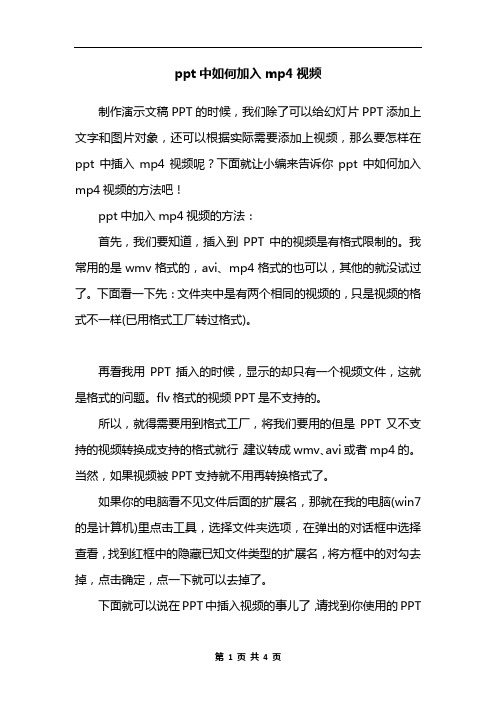
ppt中如何加入mp4视频制作演示文稿PPT的时候,我们除了可以给幻灯片PPT添加上文字和图片对象,还可以根据实际需要添加上视频,那么要怎样在ppt中插入mp4视频呢?下面就让小编来告诉你ppt中如何加入mp4视频的方法吧!ppt中加入mp4视频的方法:首先,我们要知道,插入到PPT中的视频是有格式限制的。
我常用的是wmv格式的,avi、mp4格式的也可以,其他的就没试过了。
下面看一下先:文件夹中是有两个相同的视频的,只是视频的格式不一样(已用格式工厂转过格式)。
再看我用PPT插入的时候,显示的却只有一个视频文件,这就是格式的问题。
flv格式的视频PPT是不支持的。
所以,就得需要用到格式工厂,将我们要用的但是PPT又不支持的视频转换成支持的格式就行,建议转成wmv、avi或者mp4的。
当然,如果视频被PPT支持就不用再转换格式了。
如果你的电脑看不见文件后面的扩展名,那就在我的电脑(win7的是计算机)里点击工具,选择文件夹选项,在弹出的对话框中选择查看,找到红框中的隐藏已知文件类型的扩展名,将方框中的对勾去掉,点击确定,点一下就可以去掉了。
下面就可以说在PPT中插入视频的事儿了,请找到你使用的PPT版本,其实很多都是通用的,只要能把视频插入到PPT中就行。
WPS PPT 2013抢鲜版(目前最新版)1金山WPS PPT 2013抢鲜版启动界面。
就是你打开PPT的时候是这个界面,就说明你的电脑上装的是金山的WPS,然后看这条经验就行了,下面的一样,你要是不知道自己使用的是什么版本就看开始界面。
2在菜单栏中点击插入,然后点击影片,找到你想要插入影片的位置,选择文件、打开。
3这样视频就插入到PPT中了,如果你需要打开这一页PPT就开始播放视频,那么就选择自动,如果你想控制播放,就选择在单击时,到时候点击一下视频就可以播放了。
注意:一定要点击视频,否则点击其他地方就跳转到下一页了。
4然后用鼠标将视频调整到合适大小就行了。
PPT使用技巧大全
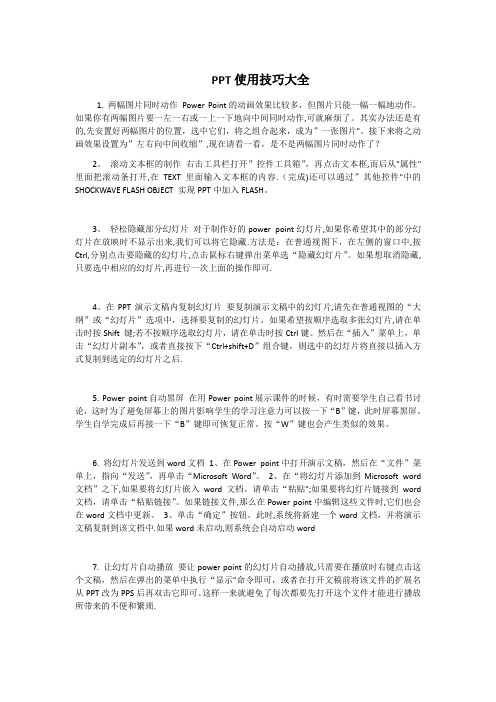
PPT使用技巧大全1. 两幅图片同时动作Power Point的动画效果比较多,但图片只能一幅一幅地动作。
如果你有两幅图片要一左一右或一上一下地向中间同时动作,可就麻烦了。
其实办法还是有的,先安置好两幅图片的位置,选中它们,将之组合起来,成为”一张图片"。
接下来将之动画效果设置为”左右向中间收缩”,现在请看一看,是不是两幅图片同时动作了?2。
滚动文本框的制作右击工具栏打开”控件工具箱”,再点击文本框,而后从"属性"里面把滚动条打开,在TEXT里面输入文本框的内容.(完成)还可以通过”其他控件"中的SHOCKWAVE FLASH OBJECT 实现PPT中加入FLASH。
3。
轻松隐藏部分幻灯片对于制作好的power point幻灯片,如果你希望其中的部分幻灯片在放映时不显示出来,我们可以将它隐藏.方法是:在普通视图下,在左侧的窗口中,按Ctrl,分别点击要隐藏的幻灯片,点击鼠标右键弹出菜单选“隐藏幻灯片”。
如果想取消隐藏,只要选中相应的幻灯片,再进行一次上面的操作即可.4。
在PPT演示文稿内复制幻灯片要复制演示文稿中的幻灯片,请先在普通视图的“大纲”或“幻灯片”选项中,选择要复制的幻灯片。
如果希望按顺序选取多张幻灯片,请在单击时按Shift 键;若不按顺序选取幻灯片,请在单击时按Ctrl键。
然后在“插入”菜单上,单击“幻灯片副本”,或者直接按下“Ctrl+shift+D”组合键,则选中的幻灯片将直接以插入方式复制到选定的幻灯片之后.5. Power point自动黑屏在用Power point展示课件的时候,有时需要学生自己看书讨论,这时为了避免屏幕上的图片影响学生的学习注意力可以按一下“B”键,此时屏幕黑屏。
学生自学完成后再接一下“B”键即可恢复正常。
按“W”键也会产生类似的效果。
6. 将幻灯片发送到word文档1、在Power point中打开演示文稿,然后在“文件”菜单上,指向“发送”,再单击“Microsoft Word”。
- 1、下载文档前请自行甄别文档内容的完整性,平台不提供额外的编辑、内容补充、找答案等附加服务。
- 2、"仅部分预览"的文档,不可在线预览部分如存在完整性等问题,可反馈申请退款(可完整预览的文档不适用该条件!)。
- 3、如文档侵犯您的权益,请联系客服反馈,我们会尽快为您处理(人工客服工作时间:9:00-18:30)。
怎样快速将PPT转换成视频MP4格式
很多人都会有这样的习惯,在制作完ppt后喜欢将其转换成视频格式进行查看,将ppt转换成视频的方法有很多,最简单的方法就是使用ppt转视频工具,那么ppt转视频工具该如何使用呢?小编今天分享一个非常好用的转换工具!
使用工具:迅捷pdf在线转换器;ppt转视频工具
操作步骤:
1.第一步,打开电脑浏览器百度搜索“迅捷在线pdf转换器”关键
字,找到相关的网页点击并进入。
2.进入到操作界面后,在首页一栏中找到“文档转换”然后鼠标悬
浮在字面上,在出现的下拉框中找到“ppt转视频”并点击。
3.点击后页面刷新,找到页面中间蓝色字体“点击选择文件”,在弹
出的窗体添加需要转换的文件,在“自定义设置转换如下”里可以对视频宽度进行设置。
4.文件添加,设置完成后,点击中间右下角绿色框内的“开始转换”
按钮,文件就会自动进行转换操作。
以把文件进行下载保存到电脑了。
好了今天就和大家分享到这里了,看了小编的这些步骤想必大家一定知道该如何ppt转视频工具了吧!学会的朋友一定不要忘记去试一试
哦!。
